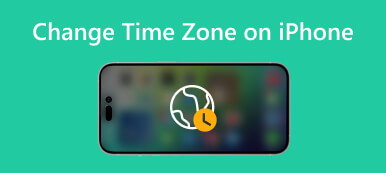Sie können in verschiedenen Ländern auf verschiedene App Store- oder iTunes-Versionen zugreifen. Wenn Sie in eine neue Region umgezogen sind, sollten Sie das mit Ihrer Apple-ID verknüpfte Land oder die Region aktualisieren. Nachdem Sie Ihre Apple-ID-Region auf einem iPhone geändert haben, können Sie Apps ohne Einschränkungen herunterladen. Dieser Beitrag wird Sie dabei unterstützen Region auf dem iPhone ändern.

- Teil 1. Region auf dem iPhone ändern
- Teil 2. Apple-ID-Land online ändern
- Teil 3. Landesregion im App Store ändern
- Teil 4. Einfache Möglichkeit, den iPhone-Standort zu ändern
- Teil 5. FAQs zum Ändern der Region auf dem iPhone
Teil 1. So ändern Sie das Land oder die Region Ihrer Apple-ID auf einem iPhone
Bevor Sie Ihre Apple-ID-Region aktualisieren und ändern, müssen Sie die für das neue Land verfügbaren Zahlungsmethoden überprüfen. Außerdem sollten Sie das verbleibende Apple-ID-Guthaben aufbrauchen, Ihre aktiven Abonnements kündigen und die bestehende Familienfreigabegruppe verlassen. Anschließend können Sie der folgenden Anleitung folgen, um Ihr Land oder Ihre Region auf einem iPhone zu ändern.
Schritt 1Führen Sie die Einstellungen App auf Ihrem iPhone und tippen Sie auf Ihren Apple-ID-Namen. Wählen Medien & Käufe und tippe auf Konto anzeigen. Möglicherweise werden Sie aufgefordert, sich anzumelden oder die Berechtigung über Ihre Face ID zu erhalten.

Schritt 2Wenn Sie das eingeben Kontoeinstellungen tippen Sie auf Land / Region und wählen Sie Land oder Region ändern. Sie können nach unten scrollen, auf tippen und die neue Region auswählen, in der Sie sich gerade befinden. Überprüfen Sie die Allgemeinen Geschäftsbedingungen und tippen Sie auf zustimmen in der oberen rechten Ecke. Sie müssen tippen zustimmen erneut, um den Vorgang zum Ändern der Region auf dem iPhone zu bestätigen.

Teil 2. So ändern Sie das Land oder die Region Ihrer Apple-ID online
Sie können auf der Apple-ID-Website navigieren, um Ihre Region ganz einfach online zu ändern. Mit der folgenden Anleitung können Sie die iTunes- und App Store-Region auf ein anderes Land ändern.
Schritt 1Besuchen Sie die offizielle Apple-ID-Website und melden Sie sich bei Ihrem Konto an. Sie müssen den Bestätigungscode, den Sie erhalten haben, auf einem Gerät in der Nähe eingeben, um fortzufahren.
Schritt 2Klicken Sie Personenbezogene Daten auf der linken Seite und wählen Sie die aus Land / Region .

Sie müssen Ihre Zahlungsinformationen unter „Zahlungsmethoden“ hinzufügen oder aktualisieren, um Ihr Land für den App Store oder iTunes zu ändern. Klicken Land oder Region wechseln und befolgen Sie die Anweisungen auf dem Bildschirm, um eine gültige Zahlungsmethode einzugeben.

Teil 3. So ändern Sie die Länderregion in iTunes oder der Musik-App
Wenn Sie das Land oder die Region Ihrer Apple-ID ändern möchten, können Sie dies in der Musik-App oder in iTunes auf einem Computer ändern.
Als Mac-Benutzer können Sie die Apple Music-App öffnen und zu Ihrem Konto gehen. Wählen Kontoeinstellungen aus der Dropdown-Liste oben Einstellungen Speisekarte. Klicken Land oder Region ändern unter dem Apple ID Zusammenfassung Abschnitt und folgen Sie den Anweisungen auf dem Bildschirm, um Ihre Region ganz einfach zu ändern.

Sie können auch iTunes auf Ihrem Mac oder Windows-PC aufrufen, um das Land oder die Region zu ändern. Wenn Sie iTunes starten, können Sie auf klicken Einstellungen in der oberen Menüleiste und wählen Sie dann Mein Konto anzeigen. Melden Sie sich mit Ihrer Apple-ID an und klicken Sie auf Land oder Region ändern Option auf dem Kontoinformationen
Teil 4. Einfache Möglichkeit, den Standort Ihres iPhones frei zu ändern
In einigen Fällen ist es Ihnen aus verschiedenen Gründen nicht gestattet, Ihre Apple-ID-Region zu ändern. Wenn Sie Ihren iPhone-Standort nur ändern möchten, um einige Apps zu verwenden, Videospiele zu spielen oder Online-Inhalte zu streamen, können Sie sich auf die leistungsstarken Funktionen verlassen iPhone-Standortwechsler.

4,000,000+ Downloads
Ändern Sie den GPS-Standort Ihres iPhones oder iPads in einen beliebigen Ort auf der Welt.
Simulieren Sie GPS-Bewegungen auf dem iPhone in verschiedenen Modi mit benutzerdefinierten Geschwindigkeiten.
Speichern Sie Lieblingsorte und führen Sie Verlaufsaufzeichnungen, um Ihre Route schnell festzulegen.
Unterstützen Sie standortbasierte AR-Spiele, soziale Apps und mehr.
Schritt 1Laden Sie diesen iPhone-Standortwechsler kostenlos auf Ihren Computer herunter und starten Sie ihn. Drücke den Start Klicken Sie auf die Schaltfläche und verbinden Sie Ihr iOS-Gerät.

Schritt 2Klicken Sie beim Herstellen der Verbindung auf Standort ändern um Ihren iPhone-Standort an einen gewünschten Ort zu ändern.

Schritt 3Sie können Ihren aktuellen iPhone-Standort anzeigen und über die Suchfunktionen Ihr bevorzugtes Land auswählen. Wenn Sie den Zielort gefunden haben, klicken Sie auf Bewegung starten Taste, um dies zu bestätigen.
 Bezüglich:
Bezüglich:Teil 5. FAQs zum Ändern der Region auf dem iPhone
Warum kann ich mein Land oder meine Region auf einem iPhone nicht ändern?
Wenn Sie Ihr Land oder Ihre Region auf Ihrem iPhone ändern möchten, sollten Sie sicherstellen, dass Sie Ihre Abonnements gekündigt und Ihr Store-Guthaben aufgebraucht haben. Außerdem müssen Sie eine Familienfreigabegruppe verlassen.
Wie kann man die Familienfreigabe auf einem iPhone beenden?
Sie müssen eine Familienfreigabegruppe verlassen, um das Land oder die Region Ihrer Apple-ID auf einem iPhone zu ändern. Sie können die App „Einstellungen“ öffnen, unter Ihrem Konto „Familie“ auswählen, auf Ihren Namen tippen und dann die Option „Familienfreigabe beenden“ auswählen.
Entfernt die Änderung des Landes alles vom iPhone?
Nein. Sie müssen alle Ihre Abonnements und Vorbestellungen kündigen, wenn Sie das Land oder die Region Ihrer Apple-ID auf einem iPhone ändern möchten. Durch diesen Vorgang werden Ihre iPhone-Daten nicht gelöscht.
Fazit
In diesem Beitrag werden vier effektive Methoden beschrieben, mit denen Sie Ihr iTunes- und App Store-Land ändern können. Sie können Ihren bevorzugten Weg auswählen Ändern Sie Ihr Land oder Ihre Region auf einem iPhone. Wenn Sie noch Fragen haben, können Sie uns eine Nachricht senden.